【2025新型・中央2人専用】LISEN 車 タブレットホルダー 後部座席 伸縮アーム ヘッドレスト ホルダー 滑り防止 車載ホルダー スタンド 車載用ヘッドレスト 360°回転可能 カー用品 iPad Pro/Air/Mini/Galaxy/Fire4.7-11インチタブレットに対応ミルキーウェイ・ブラック
¥2,390 (2025年4月27日 13:11 GMT +09:00 時点 - 詳細はこちら価格および発送可能時期は表示された日付/時刻の時点のものであり、変更される場合があります。本商品の購入においては、購入の時点で当該の Amazon サイトに表示されている価格および発送可能時期の情報が適用されます。)KEEPTIME モバイルモニター 15.6インチ 1920*1080 モバイルディスプレイ ポータブルモニター IPS液晶パネル 非光沢画面 薄型 軽量 マグネット保護カバー付き USB Type-C ミニHDMI PS4/XBOX/Switch/PC/Macなど対応 在宅勤務 リモートワーク
¥14,990 (2025年4月26日 13:07 GMT +09:00 時点 - 詳細はこちら価格および発送可能時期は表示された日付/時刻の時点のものであり、変更される場合があります。本商品の購入においては、購入の時点で当該の Amazon サイトに表示されている価格および発送可能時期の情報が適用されます。)

新調したMacに、最新のUnity Hub(記事投稿時点は、3.11.1が最新)をインストールしてUnityを利用しようとしました。しかし、ログインしたアカウントのPersonal Licenseを適用することが出来ず、Unityを利用することが出来ませんでした。
公式Support に記載されている方法などを試しましたが、最終的に「古いバージョンのUnityHubでLicenseを適用してから、最新のUnityHubに更新する」方法で解決できました。
同じ問題に出くわしている方は、ぜひ今回の解決方法を試してみてください。
- 3.0 バージョン の Unity Hub に Personal License を追加出来ないことに困っている方
- MacBook Pro M3
- Unity Hub 2.3.2 & 3.11.1 バージョン

ダウンロード・インストールした最新のUnity Hub(3.11.1)に、Presonal License のアカウントでサインインすると、No active licenses と警告文が上部に表示されていました。
そのため、License を追加するために、Preferences から追加することを試みます。しかし、ここから何度やっても追加することが出来ないので、下記の手順を踏んで解決します。
- 既存のUnity Hubをアンインストール
- 古いバージョン(2.3.2)のUnity Hubをダウンロードしてインストール
- 古いバージョン(2.3.2)のUnity Hubで、ライセンスを有効・適用させる
- 最新バージョンのUnity Hub に置き換える
1. 既存のUnity Hubをアンインストール
Macであれば、Finder
2. 古いバージョン(2.3.2)のUnity Hubをダウンロードしてインストール
公式では、最新のUnity Hubを利用する方針です。なので、有志の方(wayback machine)がアーカイブしている古いバージョン2.3.2 ver Unity Hubのものをダウンロードします。ページ内のGOボタンからダウンロードして下さい。問題がなければインストールします。
3. 古いバージョン(2.3.2)のUnity Hubで、ライセンスを有効・適用させる
パーソナルライセンスを保持するUnityアカウントでサインインするだけで、勝手に適用されます。
4. 最新バージョンのUnity Hubに置き換える
最新バージョンをダウンロード・インストールして、古いバージョンのものと置き換えます。
ライセンスを確認すると、最新のバージョンでも、正しく Personal License が適用されていることが確認出来るはずです。
まとめ
今回のUnityのライセンス認証に関する問題を解決するために、何時間も費やしてしまいしました…。Unityに初めて触れる方が、このような問題に出くわして挫折するのは非常に勿体無いので、今回の記事を参考に解決できたら幸いです。楽しいUnity開発をはじめましょう!